フラクタルにもとづくチャネルを表示するMT5インジケーター「fractallevels」
更新日時:
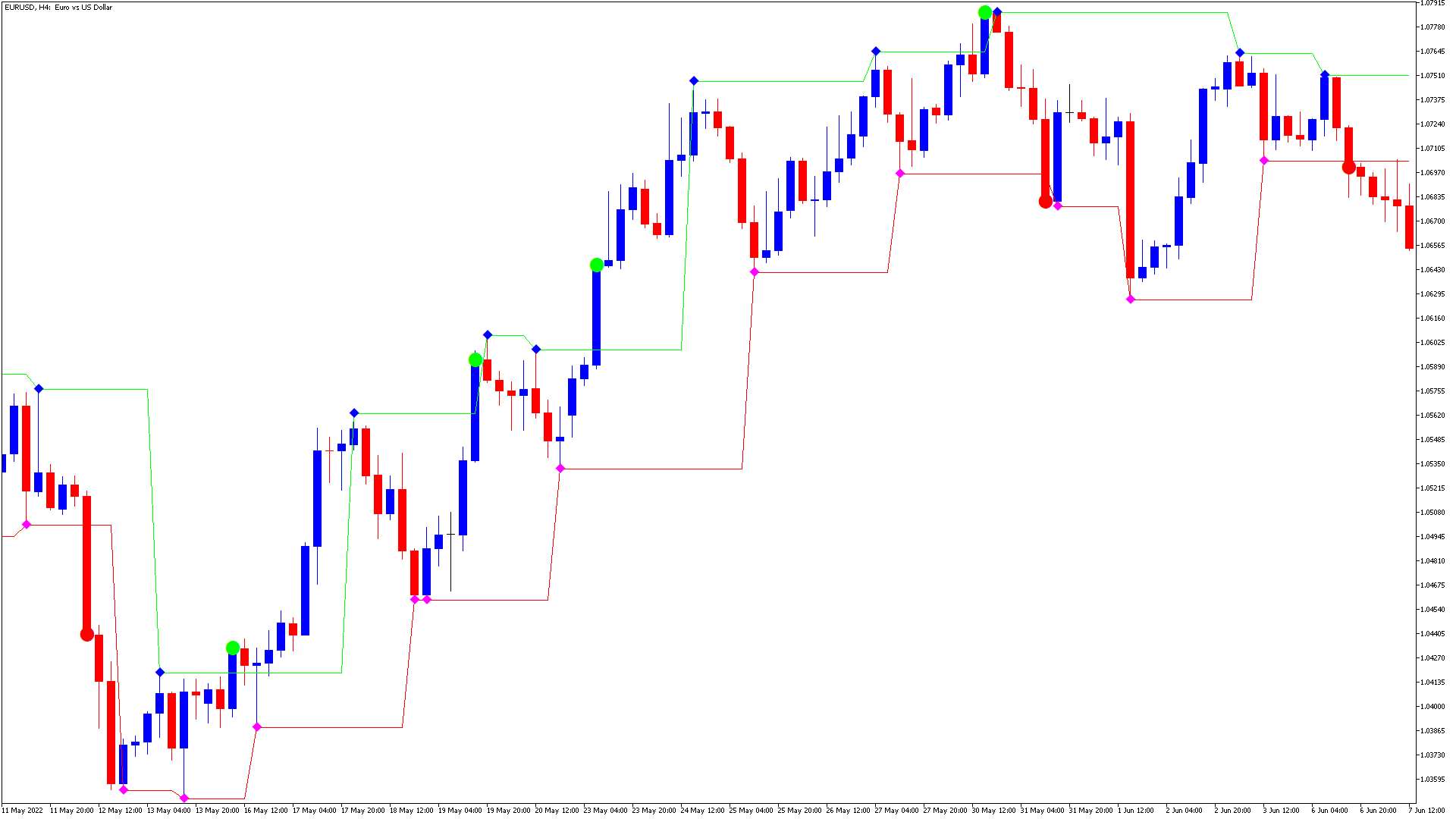
エントリーする方向分析できるインジケーターがあればと考えたことはないでしょうか。
「fractallevels」は、フラクタルをもとにチャネルを表示するインジケーターで、次のような方に向いています。
トレンドに沿ってエントリーしたい方
サポートラインやレジスタンスラインの水準を確認したい方
以上のような方のためにこの記事では、「fractallevels」について解説します。
fractallevelsの概要
「fractallevels」を起動すると、チャート上にチャネルが表示されます。
チャネルの上限は黄緑色、下限は赤色で表示されます。
また、フラクタルで検出した高値は青色のひし形、安値は赤紫色のひし形のマーカーで表示。
チャネルの上限や下限は、サポートラインやレジスタンスラインとして機能する可能性がある水準です。
サポートラインがブレイクされた箇所には赤色の丸印、レジスタンスラインがブレイクされた箇所には黄緑色の丸印が表示されます。
丸印が表示された方向にエントリーすれば、トレンドに沿った方向で取引できるでしょう。
ただし、「fractallevels」単体でエントリーのタイミングを分析するのは難しいため、ほかのインジケーターと組み合わせて使用することをおすすめします。
fractallevelsを表示する方法
まずはインジケーターを入手しましょう。下記リンクからダウンロードして下さい。
fractallevelsのダウンロード先は以下となります。
※幣サイトではなく別サイトへのリンクが開きます。
MT5のインジケーター追加(インストール)の手順を説明ページを作ってみました。追加(インストール)手順が分からないという方はご参考下さい。
fractallevelsのパラメーター解説
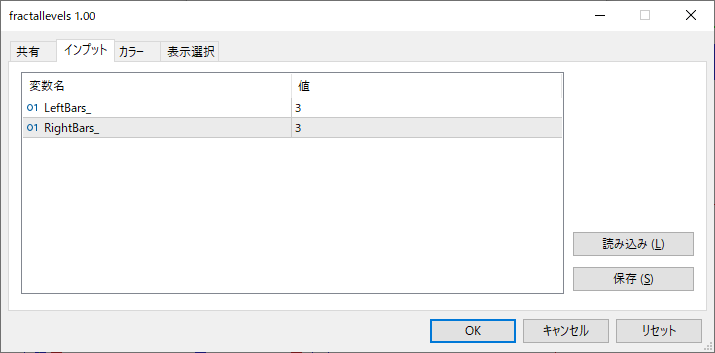
インジケーター挿入時または表示済みのインジケーターを右クリックで表示されるウィンドウの「パラメーターの入力」から設定できます。
「fractallevels」のパラメーターは、高値や安値の検出に用いるローソク足の数を設定する項目で構成されています。
| 入力項目 | 入力内容 |
LeftBars_ |
左側のバーの数 初期値:3 比較する過去のローソク足の数を設定します。 |
RightBars_ |
右側のバーの数 初期値:3 比較する未来のローソク足の数を設定します。 |
フラクタルでは、左右のローソク足の高値や安値を比較してピークを検出しています。
「fractallevels」では、左右の比較するローソク足の数を「LeftBars_」と「RightBars_」で個別に指定できます。
比較するローソク足の数を増やすほど、長期的な値動きがインジケーターに反映されます。
まとめ
「fractallevels」について解説してきましたが、ポイントをまとめると以下のようになります。
フラクタルにもとづいたチャネルを表示する
フラクタルで検出した高値は青色のひし形、安値は赤紫色のひし形で表示
チャネルの上限は黄緑色、下限は赤色のラインで表示される
上限をブレイクした箇所には黄緑色の丸印、下限をブレイクした箇所には赤色の丸印を表示
「fractallevels」は、トレンドに沿った方向にエントリーしたい方に向いているインジケーターです。
レンジ相場では、ダマしのシグナルが増えるので注意しましょう。

